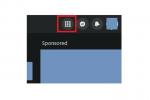La oss innse det, ikke alle er fan av Bixby, Samsung sin virtuell assistent. Hvis du er en Samsung-smarttelefoneier som velger å la være bruk Bixby, lurer du kanskje på hva du bør gjøre med den dedikerte Bixby-nøkkelen på kanten av Galaxy S9 eller S10. Selv om Samsung har integrert Bixby-nøkkelen i strømknappen på S20- og S21-serien, kan du fortsatt endre ting hvis Bixby ikke er din greie.
Innhold
- Tilordner Bixby-nøkkelen på nytt
- Alternativ for hurtigkommando
- Tilordning av Bixby-nøkkelen på Galaxy S20 og S21-telefoner
- Tilordner Bixby-tasten på nytt for å åpne Google Assistant
Anbefalte videoer
Moderat
20 minutter
Samsung-enhet
Heldigvis kan du tilordne om Bixby tasten, slik at du kan forbedre funksjonaliteten til enheten din uten Bixby aktivert (du kan alltid bytte den tilbake hvis du ikke liker det). For å gjøre det, følg bare trinnene nedenfor.
Tilordner Bixby-nøkkelen på nytt
På eldre telefoner som Galaxy S9 og S10, vil Bixby-nøkkelen fortsatt alltid være åpen
Trinn 1: Drar mot Innstillinger > Avanserte funksjoner > Bixby Key. Vi anbefaler å velge Dobbelttrykk til Åpen


Steg 2: Trykk på Bruk enkelttrykk, og trykk deretter på tannhjulikonet ved siden av Åpne appen.


I slekt
- Samsung har nettopp slått $100 av Galaxy Tab S7 FE med S Pen
- Beste Samsung-telefontilbud: Spar på Galaxy S23, Galaxy Z Fold 4
- Hvordan speile smarttelefonen eller nettbrettet på TV-en
Trinn 3: Se etter appen du vil starte – det kan til og med være kameraet – og velg den. Det er det! Du har omgjort Bixby-knappen på nytt.

Alternativ for hurtigkommando
Du vil også se alternativet for å utløse en Rask kommando når du trykker på Bixby-tasten. Hurtigkommandoer lar deg utløse en rekke handlinger på telefonen når du sier en setning. Hvis du for eksempel sier «Jeg kjører», kan du slå av Wi-Fi på telefonen, slå på Bluetooth og begynne å spille av en «Pendler»-spilleliste hvis du har en. Legge ved en hurtigkommando til
Tilordning av Bixby-nøkkelen på Galaxy S20 og S21-telefoner
På nyere telefoner som S20, S20 FE, og S21-serien, er Bixby-tasten integrert i strømknappen. Heldigvis kan du fortsatt tilordne den på nytt. Dette er hvordan:
Trinn 1: Hold nede På-knapp, og trykk deretter på Sidetastinnstillinger nederst på skjermen.

Steg 2: Under Dobbelttrykk, trykk Hurtigstartkamera for å tilordne et nytt dobbelttrykk for å åpne kameraet, eller Åpne appen for å velge appen du vil bruke et dobbelttrykk for å starte.

Trinn 3: Alternativt kan du slå på Dobbelttrykk slå av for å slå av denne funksjonen helt.
Trinn 4: For å deaktivere Bixby helt, vil du også sørge for atSlå av meny er valgt under Trykk og hold. Når du er valgt, trykker du på og holder nede strømknappen for å få opp Slå av meny i stedet for å våkne

Tilordner Bixby-tasten på nytt for å åpne Google Assistant
Merk: Denne metoden fungerer på alle enheter som støtter omtilordning av Bixby-knapper, som inkluderer Galaxy S9 og S9 Plus, S10 og S10 Plus, og Galaxy Note 8 og Note 9.
Hvis du bruker Google Assistant mye, kan det være lurt å starte den med den dedikerte Bixby-knappen i stedet for å trykke ned på hjem-knappen. Det er en måte å gjøre det på, men det krever en tredjepartsapp (som alltid kan være grunn til bekymring når det gjelder sikkerhet). Appen og instruksjonene kommer fra XDA-utviklere.
Trinn 1: Vi anbefaler først å gå til Innstillinger > Biometri og sikkerhet > Installer ukjente apper og tapping Chrome eller Samsung Internett – uansett hva standardnettleseren din er for øyeblikket.
Steg 2: Slå på Tillat fra denne kilden. Du kan endre dette tilbake senere, men det er dette som lar nettleseren laste ned uidentifiserte filer, noe som er nødvendig hvis du vil starte Google Assistant med Bixby-tasten.
Trinn 3: Nå gå til denne linken og last ned XDAs Bixby Remapper APK. Vi har prøvd dette på flere telefoner, og prosessen fungerte problemfritt. Følg instruksjonene for å laste ned appen og installer den.
Trinn 4: Når den er installert, gå tilbake til Innstillinger > Avanserte funksjoner > Bixby Key.
Trinn 5: Trykk på Bruk enkelttrykk, og trykk deretter på tannhjulikonet ved siden av Åpne appen.
Trinn 6: Se etter en app som heter Bixby Button Assistant Repapper. Det er det.
Trinn 7: Trykk på Bixby-knappen, og du bør få et valg om å åpne Google Assistant eller
Trinn 8: Trykk på Google Assistant og trykk deretter Alltid for å sikre at den alltid vil åpne Googles A.I. i stedet for Samsungs.
Sånn, nå kan du bruke Bixby-tasten for å starte Google Assistant.
Redaktørenes anbefalinger
- Jeg er glad for at Samsung Galaxy Note døde da den gjorde det
- Slik finner du nedlastede filer på din iPhone eller Android-smarttelefon
- Steve Jobs tok feil. Å ha en pekepenn til telefonen din er flott
- Slik slår du sikker modus på og av på Android-telefonen din
- Jeg vet hvordan Samsung kan gjøre Galaxy Z Fold 5 perfekt
Oppgrader livsstilen dinDigitale trender hjelper leserne å følge med på den fartsfylte teknologiverdenen med alle de siste nyhetene, morsomme produktanmeldelser, innsiktsfulle redaksjoner og unike sniktitter.